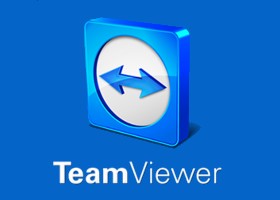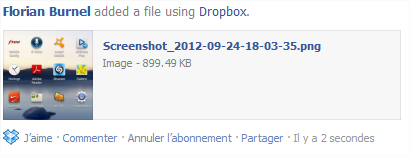Un Teamviewer aux couleurs de votre entreprise
Sommaire
I. Présentation de TeamViewer
Nous en discutions dans un topic de notre forum (quels outils pour la prise en main à distance ?), TeamViewer est un outil très utilisé dans le monde de l'entreprise pour la prise en main à distance. Il est par exemple utile dans le cadre du support utilisateur, car il est simple d'utilisation et facile à mettre en place. Ici, nous allons voir comment personnaliser Teamviewer et comment mieux l'intégrer dans le processus de support d'entreprise.
II. Personnalisation du bouton de téléchargement
Nous allons commencer par voir comment créer un bouton TeamViewer, ce bouton Teamviewer permettra d'être vu rapidement une fois mis sur votre site web ou votre intranet par exemple. Il s'agit alors d'avoir quelque chose de plus visible qu'un simple lien pour rendre le déploiement et le support en entreprise plus rapide et plus simple. On commence donc par se rendre sur le site officiel de TeamViewer, nous allons ensuite aller dans une page annexe telle que "Téléchargement" :
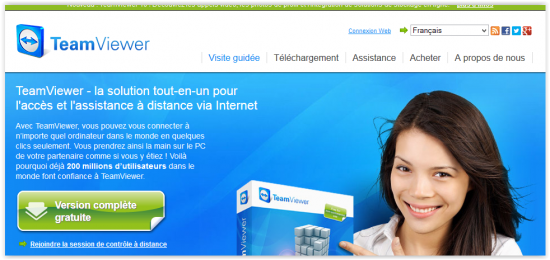
Sur la colonne de droite, nous pourrons voir un bouton "Créez-moi !", nous allons alors cliquer dessus également pour débuter la création de notre bouton TeamViewer :
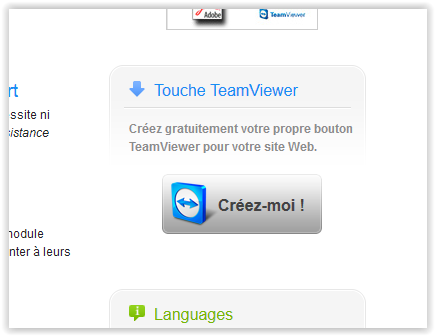
On va alors pouvoir choisir différents paramètres telle que la cible du bouton qui visera une certaine gamme de produits (QuickJoin, QuickSupport, etc.). Notons que cette cible peut ensuite être modifiée pour, par exemple, cibler un TeamViewer personnalisé interne comme nous allons le faire tout à l'heure.
On peut également choisir le texte qui sera présent sur le bouton en question, on peut choisir du texte préformaté ou saisir son propre texte. On choisit ensuite le format de notre image et sa couleur :
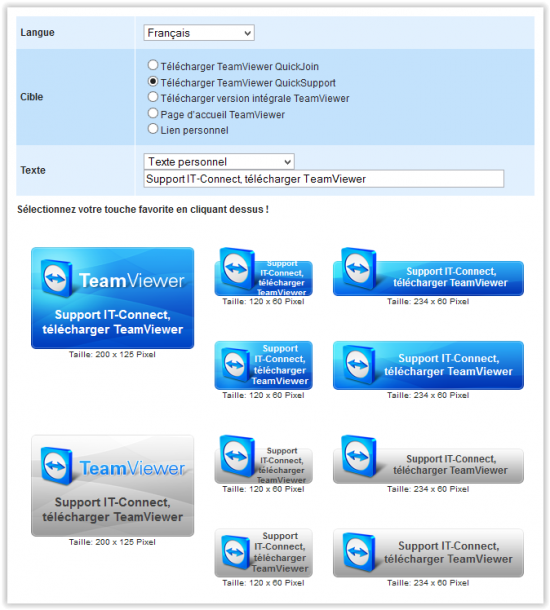
Après avoir modifié les paramètres nécessaires, on peut sélectionner le format que nous souhaitons en cliquant dessus, apparaît alors le code HTML qui pourra être intégré à votre site web ou votre intranet par exemple :

Notons que la cible des liens "a href" peut être modifiée pour pointer vers un TeamViewer customisé hébergé en interne par exemple.
III. Personnalisation du client TeamViewer
Nous allons maintenant passer à la customisation du client TeamViewer lui-même. C'est ici que l'on va réellement pouvoir avoir un client aux couleurs de votre entreprise. Voici un exemple que j'ai fait avec les couleurs IT-Connect. Sur le site TeamViewer, on commence par aller dans "Téléchargement" puis "Avec votre logo" :
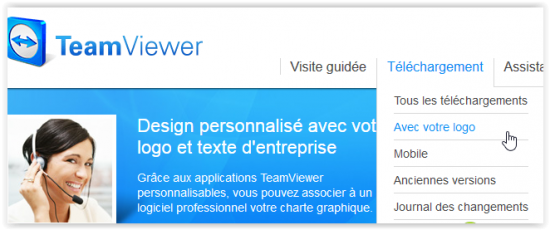
On choisit ensuite la plateforme cible de notre client et également la gamme de produits "QuickSupport", "QuickJoin" ou "Host" sans oublier la version de TeamViewer voulue :
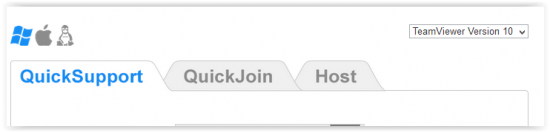
On va enfin pouvoir passer à la personnalisation. Voici la liste des éléments que l'on va pouvoir personnaliser :
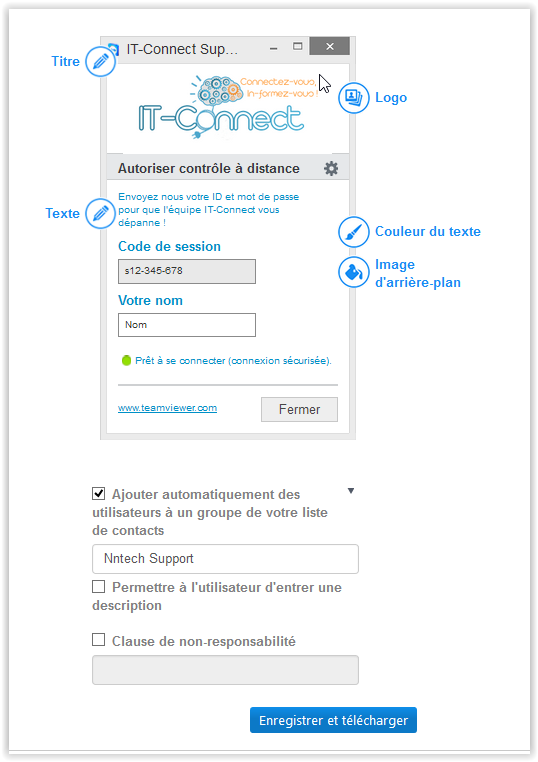
Pour chaque élément, il suffit de cliquer dessus pour voir une pop-up apparaître pour y saisir notre personnalisation. On va alors pouvoir uploader une image (logo d'entreprise), paramétrer la couleur de fond et la couleur de texte, le contenu du texte...
Nous allons également pouvoir ajouter quelques paramètres comme ajouter des utilisateurs à un groupe de la liste de contact.
Cette personnalisation TeamViewer est généralement la bienvenue en entreprise, car elle permet d'avoir quelque chose de customisé à l'image de la société.